“Berbagi tidak selamanya merugi”
Hahaha... kalimat diatas hanya
sebatas gabungan kata dengan makna cukup besar. Tapi bergantung juga pada orang
yang memaknainya. (selingan semata).
Sekarang, aku ingin sedikit
berbagi tentang penggunaan salah satu Groupware yang cukup populer untuk
membantu khususnya bagi para Programer-progamer kece nan aduhai yang berada di
tempat yang berbeda namun mereka masih bisa saling bekerja untuk mencapai
tujuan yang sama (HIDUP NGODING. “apaan sih?? :/ ”).
Salah satu Groupware yang pengen aku share adalah
GitHub. Ada yang tau apa itu GitHub?? Sebagian dari kalian para pembaca mungkin
sudah tau yaa... jd gausah dijelaskan lagi. Hahaha. Engga deng, aku bakal kasih
tau nih apa itu GitHub. Tapi sebelum ke pengertian GitHub kita pertu lau dulu
apa itu Git. Git adalah sebuah Version Control System (VCS) yang digunakan
dalam tim pengembangan perangkat lunak untuk bekerja bersama. Github
adalah software Hosting untuk proyek
open source yang menggunakan Tool System revisi kontrol Git (Adiputra, 2015) . Simplenya, GitHub ini merupakan sebuah
jejaring sosial untuk para pembuat atau pengembang suatu project. Nah lewat
GitHub ini, kita bisa saling share berupa kodingan
pekerjaan yang akan dikerjakan secara bersama-sama meski di tempat berbeda
dengan jarak sejauh apapun itu.
Yuk Cekidot ke langkah-langkah
penggunaannya :
1. Pembuatan
akun GitHub
gambar
1 situs untuk membuka GitHub
Untuk pembuatan akun, kunjungi
situs www.github.com.
Lalu klik SignUp untuk registrasi
awal (membuat akun GitHub). Selanjutna akan muncul form pengisian data seperti
pada Gambar 2.
gambar
2 pengisian data untuk akun GitHub
Lalu pilih
personal plan. Kalo aku disini pilih yg 0/month.
gambar 3 pilihan plan
gambar 4 pengisian data
Nah, setelah
itu kamu bisa cari temen2 (partner kerja) kamu pengguna GitHub lainnya.
gambar
5 pencarian teman
Pembuatan
akun sudah rebessss....
1. Unduh
SourceTree
SourceTree merupakan
sebuah layanan atau salah satu tools Git untuk mengakses GitHub dengan GUI. Untuk
mengunduh SourceTree, https://www.sourcetreeapp.com/download/
.
2. Membuat Repository
Kita bisa bikin repository baru pada website www.github.com
setelah kita melakukan login dengan akun yang sudah kita buat tadi. Tahap ini
digunakan untuk membuat folder project yang akan kita kerjakan secara tim. Oh iya,
sebelumnya jangan lupa untuk konvirmasi GitHub di email kalian yaa...
gambar
6 tampilan github setelah kita konfirmasi email
Klik “ + New Repository ” lalu kita akan dihadapkan dengan
pengisian data pembuatan repository baru seperti pada gambar 7.
gambar
7 new repository
Kenapa pada pembuatan new
repository aku pilih public? Karena agar project yang aku bikin ini bisa
dilihat atau diakses juga oleh partner kerjaku nanti.
gambar 8 tampilan setelah selesai membuat
new repository
Yeeeaaayyy....
baru selesai bikiin repository nya T_T .... Yuk lanjut ke langkah selanjutnya
yoooo...
1. Invite
Participant
Untuk mencapai
tujuan kerja, jangan lupa untuk mengajak participan yang akan diajak bergabung
sebagai partner agar bisa saling mengontrol satu sama lain pekerjaan yang
dikerjakan.
2. Buat Folder
Langkah selanjutnya adalah kita membuat folder di PC
kita bebas mau disimpan dimana.
gambar
9 penyimpanan project
1. Clone
Repository
Copy link/SSH/http
repository yang ada pada GitHub setelah kita selesai membuat repository baru
misalnya https://github.com/rpalmin26/belajarGitHub.git
. Lalu open app SourceTree seperti pada gambar 10.
gambar 10 pembuatan Clone
a. Klik Clone/New
untuk membuat clone yang baru
b. Paste link
yang sudah di copy tadi ke Source Path/URL
c. Pada destination
Path, kalian bisa pilih di folder mana kalian akan simpan project tersebut. Kalo
aku, aku simpan di Folder “COBAGIT” yang sebelumnya aku bikin.
*folder yang
digunakan harus folder yang kosong
d. Klik Clone. Tunggu
sampai proses selesai
gambar
11 proses pembuatan Clone
gambar
12 proses Clone Sukses
1. Membuat File
Buat file
(file .txt, .c, .jpg, .png atau apapun) yang akan kita pull/upload di folder
yang sudah kita buat tadi.
gambar
13 membuat file
1. Commit File
gambar 14 tampilan setelah file dimasukkan
dalam folder
Jika sudah menambahkan file di
folder yang sudah di buat, maka file-file tersebut akan ada di bagian A. Lalu ceklis
file yang ada di A secara otomatis file2 tersebut akan pindah ke bagian B. Atau
jika tidak, DRAG file yg di A ke bagian B. Setelah itu, Commit file2 tersebut
sebagai tanda adanya perubahan pada folder atau file, seperti pada Gambar 15.
gambar 15 commite file
1. Push File (unggah)
Setelah selesai commit, langkah selanjutnya
adalah Push jika kalian akan mengupload file ke repository. Setelahnya klik
push file akan terunduh. Dan file bisa di pull (unduh) oleh participant yang
sudah kalian semua tentuin.
Oh iya
Gaiissss.... perlu diingat. “Sebelum
kita melakukan PUSH, kita harus melakukan PULL dulu yaaa”
Nah kek gitu gaiss segelintir tentang GitHub. Semoga bisa membantu dan berguna yaaa...
Dadaaaaaaaaaahhhhhhhhhhhhhh...............
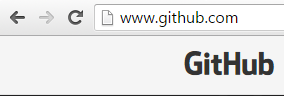

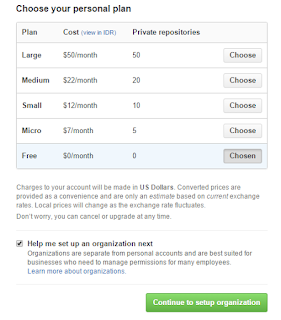





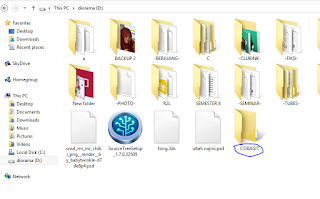


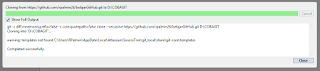

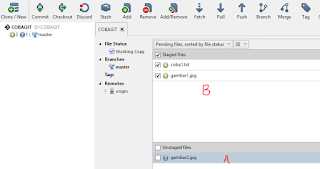








0 komentar:
Posting Komentar